Как изменить размер фотографий iPhone
Фотографии – неотъемлемая часть нашей жизни. Мы всегда стремимся сделать фотографии и сохранить их с нами навсегда. Просмотр этих фотографий спустя годы напоминает нам обо всех прекрасных воспоминаниях, которые у нас были. Однако, если на iPhone слишком много фотографий, очень высока вероятность того, что ваш телефон скоро начнет зависать из-за проблем с памятью. Удаление памятных фотографий с тяжелым сердцем — последнее, о чем мы можем думать. Вместо этого, почему бы просто не изменить размер фотографий и не сохранить картинку? Вам не нужно было бы удалять изображение, и проблема совместимости пространства также была бы решена.
Если вы понятия не имеете, о чем мы говорим, эта статья расскажет вам об изменении размера фотографий iPhone. Итак, без лишних слов, давайте начнем с темы.
Часть 1: изменение размера фотографий с помощью iPhone
Вы наверняка сталкивались с проблемой нехватки места на вашем iOS-устройстве. Вы, очевидно, не можете удалить важные приложения, контакты и сообщения. Большинство из вас с нетерпением ждало бы удаления фотографий. Картины могут быть очень близки нашему сердцу. Вместо того, чтобы удалять их с тяжелым сердцем, вы можете уменьшить размер фотографии в iPhone. Если вы изменяете размер изображений в iPhone, вам не нужно удалять изображения, и вы сможете эффективно решить проблему нехватки места для хранения. Измените размер фотографий на iPhone сегодня и освободите место для хранения, не удаляя их! Вот как вы можете это сделать, выполните следующие действия и узнайте, как изменить размер изображений на iPhone.
Существует два способа изменить размер фотографии на iPhone. Один из них — функция обрезки с помощью встроенного приложения «Фотографии» в самом iPhone, и вы можете использовать стороннее приложение для решения этой задачи. Мы поделимся обоими методами с вами для вашего удобства. Давайте посмотрим.
# 1: Изменение размера изображения на iPhone с помощью приложения «Фотографии»
Шаг 1: Запустите фотографии
Просто откройте приложение «Фотографии» на своем iPhone, чтобы начать.
Шаг 2: Выберите изображение
Найдите фотографию, которую нужно обрезать. Нажмите «Изменить» в правом верхнем углу экрана.
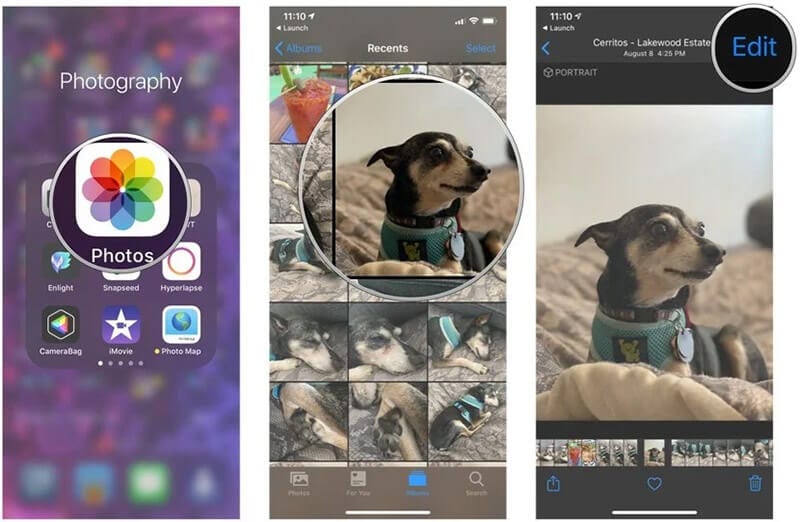
Шаг 3: Обрезать
Выберите значок кадрирования, который представляет собой квадрат. После этого вам нужно нажать кнопку кадрирования, расположенную в правом верхнем углу.
Шаг 4: Завершите
Теперь вы можете выбрать желаемое соотношение сторон.
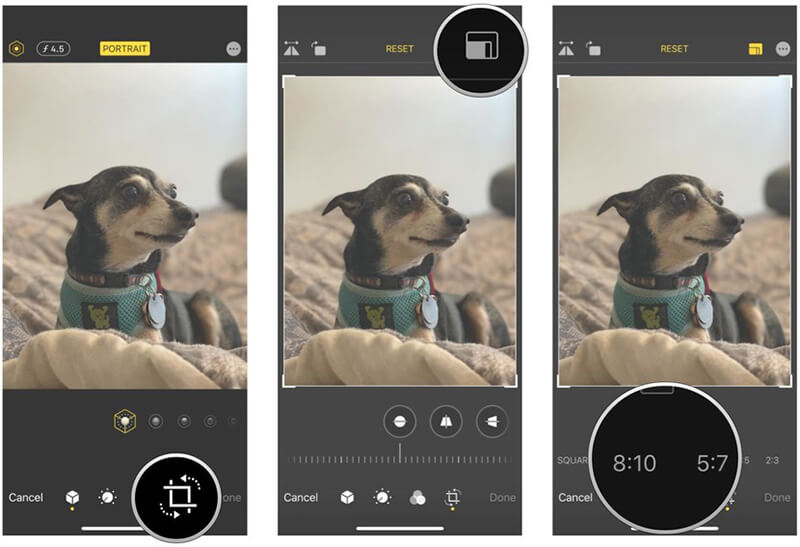
Выберите между вертикальной или горизонтальной обрезкой, а затем нажмите «Готово».
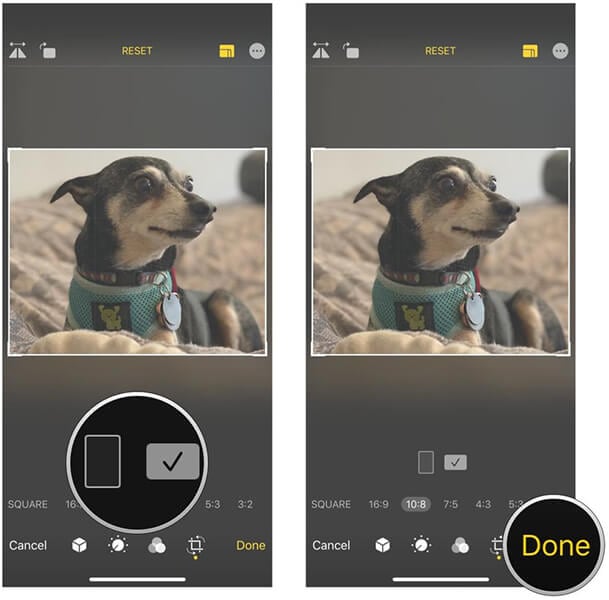
# 2: Уменьшите размер фотографии в iPhone с помощью стороннего приложения
Шаг 1. Загрузите приложение для редактирования фотографий, совместимое с вашим iPhone.
Вы можете загрузить и использовать любое приложение для редактирования фотографий по вашему выбору. Мы берем приложение «Размер изображения» в качестве примера. Чтобы загрузить его, просто зайдите в App Store и найдите его.
Шаг 2: Выберите фото
После того, как приложение будет загружено, вам нужно открыть приложение и найти значок изображения сверху. Выберите изображение, которое вы хотите уменьшить или изменить размер.
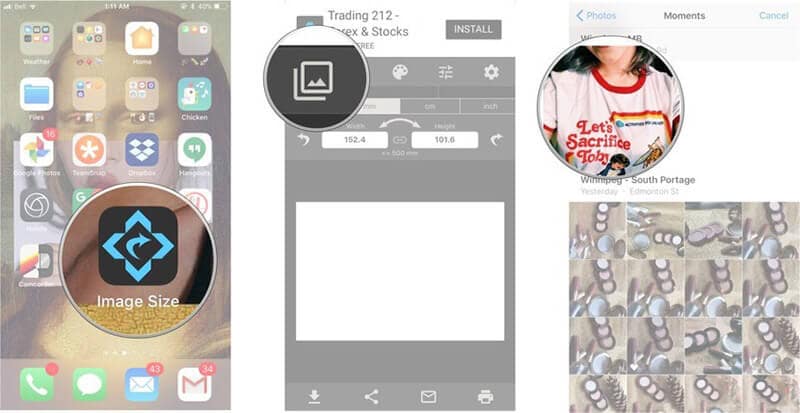
Шаг 3. Уменьшите размер файла фотографии на iPhone.
Нажмите кнопку «Выбрать», после чего вы сможете легко выбрать размер изображения в пикселях, миллиметрах, сантиметрах и дюймах. Кроме того, вы можете добавить размер изображения вручную.
Наконец, нажмите значок «Загрузить», и ваше изображение будет сохранено.
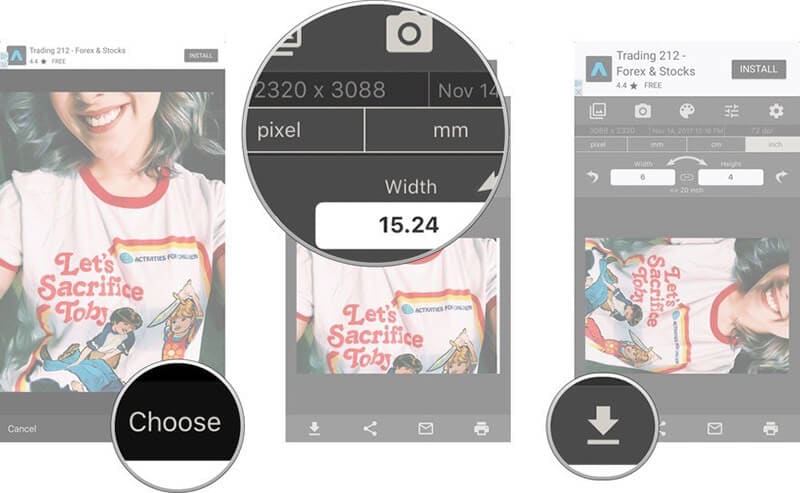
Часть 2. Освободите память iPhone, сжав фотографии без потерь
Если вы боретесь с нехваткой места на вашем iPhone и у вас слишком много фотографий на вашем iPhone, вам следует подумать об использовании iOS для изменения размера изображений. Вы можете сделать это с максимальной легкостью, используя Доктор Fone-Ластик данных. Dr. Fone-Data Eraser — универсальное решение для изменения размера фотографии на iPhone. Инструмент — один из лучших способов сэкономить место в памяти iOS за счет сжатия размера изображения на iPhone! Всякий раз, когда кажется, что на вашем iPhone заканчивается место для хранения, зайдите в Dr. Fone-Data Eraser и получите достаточно места для своих файлов, ничего не удаляя!
Ключевая особенность:
- Удалите ненужный мусор и ускорьте свой iPhone. Слишком много мусора на телефоне может сделать его очень медленным. Используя Dr. Fone-Data Eraser, вы можете очистить кеш и удалить ненужные кеш и ненужные файлы.
- Очистить все данные с вашего iPhone. Удаление всех данных с вашего iPhone по одному может занять очень много времени и вызвать раздражение. С помощью Dr. Fone-Data Eraser вы сможете стереть все данные с iPhone за один раз!
- Стирайте контакты, SMS, фотографии из WhatsApp выборочно: сортировка фотографий, контактов, сообщений, которые нужно удалить по одному, может быть очень утомительной и может занять много времени. Используя Dr. Fone-Data Eraser, вы можете легко выборочно удалять фотографии, сообщения и контакты!
- В общем, Dr. Fone-Data Eraser — это комплексное решение для всех потребностей вашего iPhone в обслуживании пространства.
Пошаговое руководство:
Если вы изо всех сил пытаетесь уменьшить размер изображения, больше не беспокойтесь! Мы здесь, чтобы помочь вам. Следуйте этим простым шагам и легко сжимайте свои изображения.
Шаг 1: Запустите программу
Во-первых, все, что вам нужно, это загрузить DrFoneTool — Data Eraser на свой компьютер, а затем установить его. После этого откройте инструмент и нажмите на вкладку «Ластик данных» на главном экране.

Шаг 2: Нажмите на опцию «Упорядочить фотографии».
После запуска Dr. Fone-Data Eraser вы увидите вкладку «Освободить место» на левой панели. Нажмите на нее, а затем выберите «Упорядочить фотографии».

Шаг 3: Продолжайте сжатие
Теперь на вашем экране вы сможете визуализировать два варианта
- Чтобы сжать фотографии на вашем iPhone без потерь
- Для экспорта фотографий на ПК и удаления с вашего устройства iOS.
Теперь у вас все готово, чтобы начать сжимать изображения и уменьшать размер изображения на вашем iPhone. Чтобы начать сжатие размера изображения, нажмите «Старт».

Шаг 4. Начните сжимать фотографии
Фотографии будут обнаружены сейчас и будут показаны на экране. Вам просто нужно выбрать те, которые вам нужно сжать. После этого нажмите кнопку «Пуск» в нижней части экрана.

Шаг 5. Экспортируйте сжатые изображения на свой компьютер.
После нажатия «Пуск» изображения вскоре будут сжаты. Теперь вам нужно выбрать каталог на вашем компьютере и извлечь в него сжатые изображения. Для этого выберите каталог и нажмите «Экспорт».
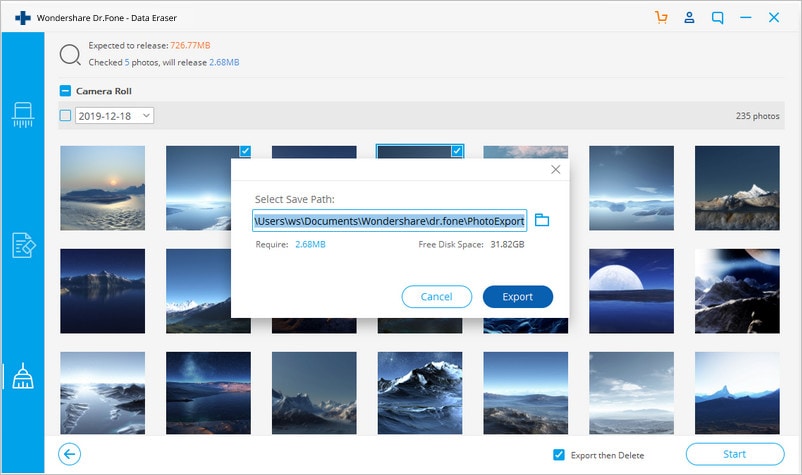
На вашем iPhone может быть много ненужных файлов и приложений, которые могут быть совершенно неиспользуемыми и занимать ненужное место. Выделение некоторого времени в своем плотном графике для удаления приложений, изображений и файлов может стать настоящей проблемой. Вместо того, чтобы удалять их вручную, вы можете удалить их все одним пакетом с помощью Dr. Fone-Data Eraser. Используя Dr. Fone-Data Eraser, вы можете удалить все ненужные ненужные файлы одним лотом, не тратя много времени! Используйте Dr. Fone-Data Eraser сегодня и удалите все ненужные приложения и файлы. Сделайте шаг на пути к избавлению вашего iPhone от мусора!
Заключение
Вам больше не нужно бороться, чтобы уменьшить размер файла фотографии iPhone. Используя Dr. Fone-Data Eraser, вы можете легко управлять хранилищем iPhone и изменять размер изображений на вашем iPhone. Image Resizer iPhone работает просто идеально и эффективно освобождает место на вашем iPhone. С помощью приложения вы можете легко изменить размер изображения на вашем iPhone. Используйте Dr. Fone-Data Eraser уже сегодня, чтобы решить проблему с зависанием вашего iPhone и сделать его как никогда новым!
последние статьи